こんな人にオススメの記事です
- 削除してしまった閲覧履歴を再度見たい人
この記事では、削除済みの閲覧履歴を再度見るための方法を画像も用いながらわかりやすく解説していきます。
削除済みの閲覧履歴を再度見るための方法
Google Chromeを使っている人の多くはGoogle アカウントでログインしていると思います。
このGoogle アカウントにはGoogle マイ アクティビティと呼ばれる機能があり、このGoogle マイ アクティビティには検索、閲覧、視聴したコンテンツを振り返ることができるようにGoogle Chrome内の閲覧履歴とは別の閲覧履歴を保存しています。
Google Chromeの閲覧履歴を削除してしまった場合は、Google マイ アクティビティにアクセスし、過去の閲覧の履歴や検索の履歴を見ることができます。
Google マイ アクティビティを下にスクロールすると、以下のような閲覧履歴が表示されます。
ここで過去に検索、閲覧、視聴したコンテンツを確認することができます。
Google Chromeの閲覧履歴を誤って削除してしまい、閲覧履歴を復活させたい人は是非ご覧ください。
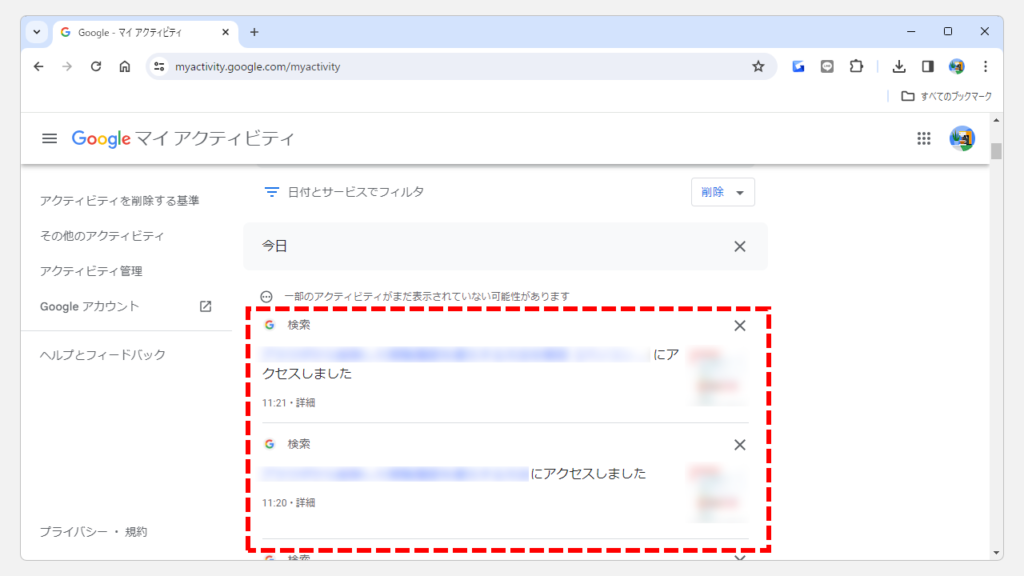
その他Google Chromeに関する記事
その他Google Chromeに関する記事はこちらです。是非ご覧ください。
-

【Windows11】ブラウザのキャッシュをまとめてクリア(削除)する方法|Edge/Chrome/Firefox
この記事では、複数の主要ブラウザ(Edge、Chrome、Firefoxなど)のキャッシュを、まとめてクリア(削除)する方法を、実際の画面を使いながらわかりやすく解説します。... -



PCでスマホ表示に切り替える方法 - Chrome Edge Firefox
こんな人にオススメの記事です Chromeを使ってサイトをスマホ表示に切り替えたい人 Microsoft Edgeを使ってサイトをスマホ表示に切り替えたい人 Firefoxを使ってサイト... -



PDFをブラウザーで開かないようにする方法
こんな方にオススメ PDFファイルが毎回ブラウザーで開かれて困っている方 PDFファイルを常にAcrobat Reader DCで開きたい方 パソコン内に保存してあるPDFファイルを開い... -



PC画面に表示されたQRコードをPCで読み取る方法
こんな方にオススメ。 QRコードの読み取りをPCで行いたい方 QRコードの画像をGoogle Chromeの拡張機能で読み取りたい方 QRコードの画像をWebサービスで読み取りたい方 P... -



【Windows11】電子証明書の有効期限を確認する方法
電子証明書は、インターネット上での安全な通信や認証に欠かせない重要な要素です。特に、企業で銀行などのオンラインサービスを使っている場合、証明書の有効期限を定... -



Webページ印刷時にページのURLを表示させる/表示させない方法
こんな人にオススメの記事です Microsoft EdgeでWebページ印刷時にページのURLを表示させる/表示させない方法を知りたい人 Google chromeでWebページ印刷時にページのUR... -



Google Chromeのアドレスバーを非表示にする方法
こんな人にオススメの記事です アドレスバーが邪魔で表示させたくない人 Chromeを全画面表示にして広く使いたい人 Chromeをアプリのような表示に切り替えたい方 Google ... -


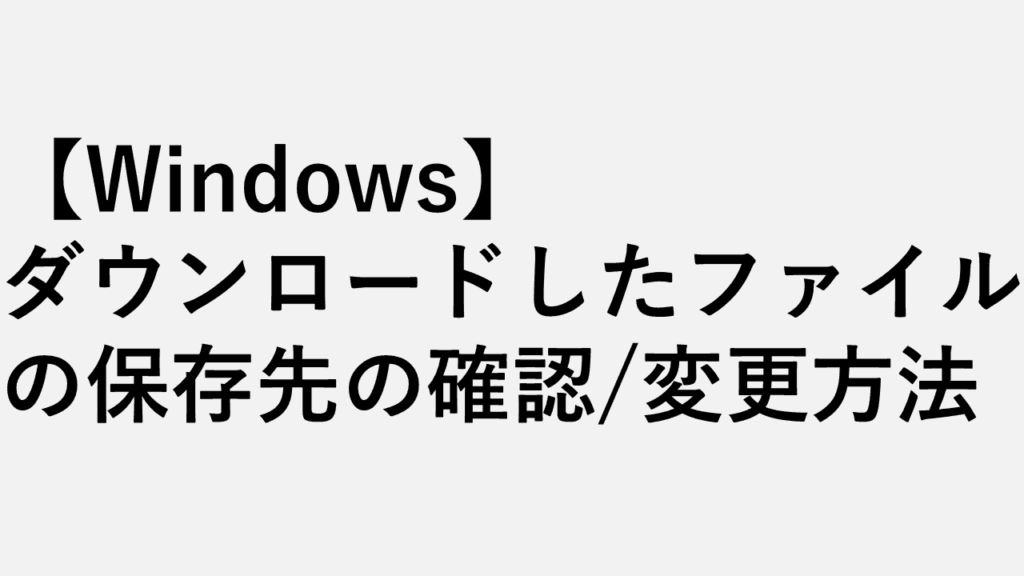
【Windows】ダウンロードしたファイルの保存先の確認 / 変更方法|Chrome / Edge / Firefox
Windowsで使える主要ブラウザ、Chrome、Edge、Firefox。それぞれのダウンロードファイルの保存先、ちゃんと把握していますか? この記事では、各ブラウザのデフォルトの... -


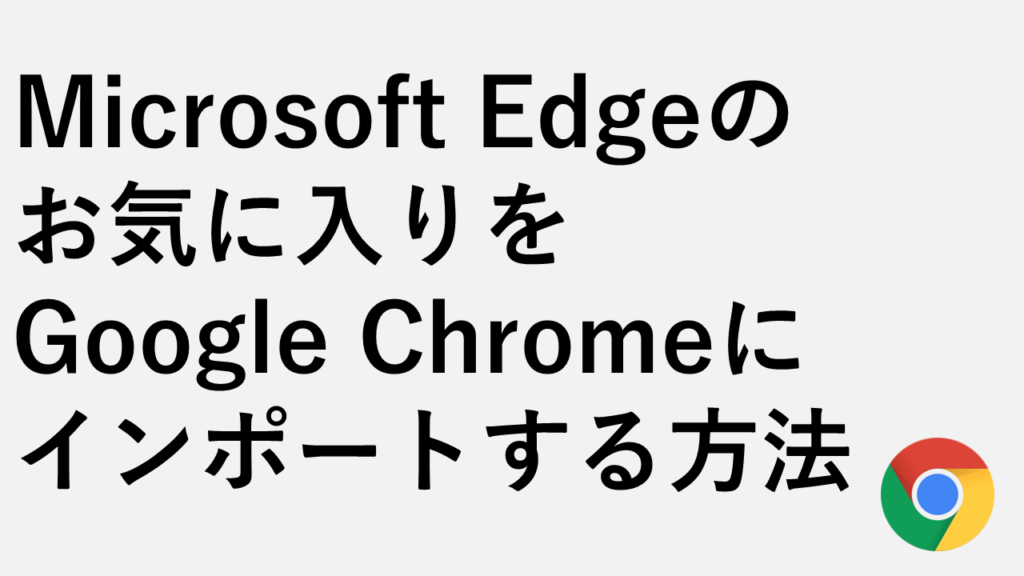
Microsoft Edgeのお気に入りをGoogle Chromeにインポートする方法
こんな人にオススメの記事です ブラウザーをMicrosoft EdgeからGoogle Chromeに切り替えようとしている人 お気に入り(ブックマーク)をMicrosoft EdgeからGoogle Chrom...
最後までご覧いただきありがとうございました。
このサイトは情シスマンが半径3m以内のITに関する情報を掲載してるサイトです。
Windows系を主として、ソフトや周辺機器の操作や設定について画像も用いながらわかりやすく解説しています。
解説している内容に誤りがあった場合や、補足が必要な場合、もっと知りたい場合はこちらのお問い合わせフォームからご連絡ください。
個人の方を限定にサポートさせていただきます。
実行環境
Windows11 Home 24H2
64 ビット オペレーティング システム
11th Gen Intel(R) Core(TM) i7-11375H @ 3.30GHz 3.30 GHz
16.0 GB RAM
Microsoft 365
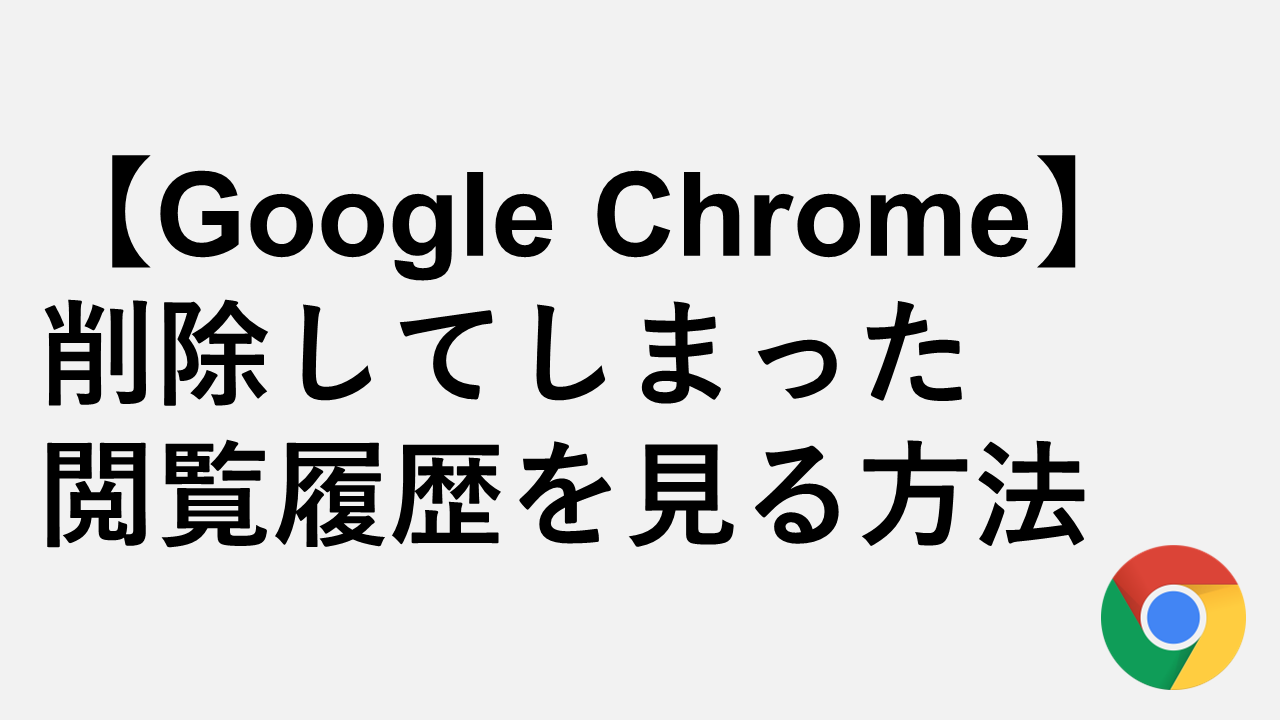
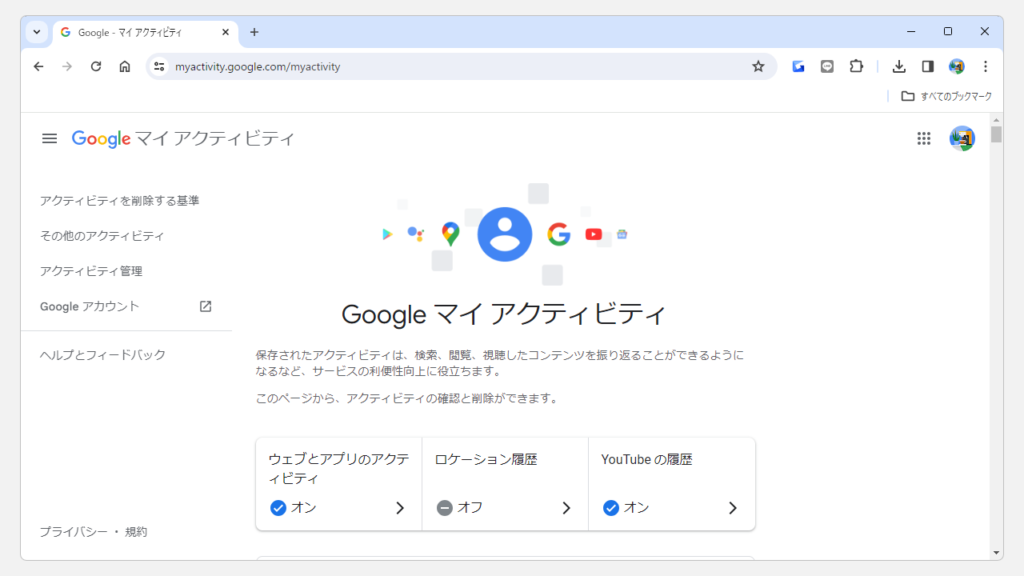
する方法-1024x576.png)
コメント